So installieren Sie LineageOS 17.1 auf Realme 1 basierend auf Android 10
Custom Rom / / August 05, 2021
In diesem Tutorial zeigen wir Ihnen, wie Sie LineageOS 17.1 auf Realme 1 basierend auf Android 10 installieren. Realme-Geräte gehören zur BBK Electronics-Gruppe, zu der auch OnePlus und Oppo sowie Vivo und iQOO gehören. Alle diese OEMs folgen dem gleichen Alleinstellungsmerkmal, dass sie funktionsreiche Geräte zu erschwinglichen Preisen anbieten. Obwohl Realme noch nicht in der Nähe der Erfolge von OnePlus ist, klettert es langsam aber sicher die Erfolgsleiter hinauf. Besonders in Indien und anderen asiatischen Ländern nimmt die Popularität zu. Eines der früheren Geräte, die dies ermöglicht haben, ist das Realme 1. Bis Android 9.0 Pie, die Geräte, auf denen Oppos ColorOS ausgeführt wurde, haben sie ab Android 10 ihre Realme-Benutzeroberfläche eingeführt.
Realme 1 hat jedoch bereits zwei Android-Upgrades (Oreo und Pie) erhalten, weshalb es nicht für das Android 10- oder Realme UI-Update vorgesehen ist. Wenn Sie jedoch ein Open-Source-Betriebssystem ausführen, sind den verfügbaren Möglichkeiten keine Grenzen gesetzt. Entwickler haben bereits erfolgreich einen inoffiziellen Build eines der bekanntesten Zoll-ROMs LineageOS portiert. Das ROM basiert auf Android 10 und gibt Ihnen einen Vorgeschmack auf die nahezu Standard-Android 10-Erfahrung. Schauen wir uns also an, was der neueste stabile Build von Android und Lineage OS17.1 zu bieten hat. Danach werden wir vollständige Anweisungen zur Installation von LineageOS 17.1 auf Realme 1 basierend auf Android 10 bereitstellen.

Inhaltsverzeichnis
-
1 Was ist LineageOS ROM?
- 1.1 Screenshots
-
2 Android 10: Was ist neu?
- 2.1 Dunkler Modus
- 2.2 Neue Berechtigungsanforderung
- 2.3 Digitales Wohlbefinden
- 2.4 Bildunterschriften
- 2.5 Neue Gesten
-
3 So installieren Sie LineageoS 17.1 basierend auf Android 10 auf Realme 1
- 3.1 Arbeitsfunktionen
- 3.2 Bugs
- 3.3 Voraussetzungen
- 3.4 Laden Sie LineageOS 17.1 für Realme 1 herunter
- 3.5 Installationsanleitung
Was ist LineageOS ROM?
Unter den ältesten und beliebtesten Playern in der Domäne der benutzerdefinierten ROMs gehen die Wurzeln von LineageOS auf CyanogenMod zurück, das erste benutzerdefinierte ROM für Android. Nach dessen Tod hat es seine "Linie" sehr effizient in die richtige Richtung ausgeführt. Es ist immer gelungen, ein funktionsreiches ROM bereitzustellen, ohne Kompromisse bei der Stabilität einzugehen. Obwohl es unzählige neue und interessante Funktionen bietet, vermittelt es Ihnen nicht das Gefühl, dass es mit Bloatware oder unnötigen Apps gefüllt ist. Hier sind einige seiner ziemlich nützlichen Funktionen:
- Neue Benutzeroberfläche für Teil-Screenshots, mit der Sie Screenshots nur eines bestimmten Bereichs des Bildschirms erstellen können.
- Neue angepasste ThemePicker-App von AOSP mit unzähligen neuen Akzenten, Schriftartenänderungen und Symbolformen (beide QuickSettings, und Launcher) und Änderungen an den Symbolressourcen (einschließlich Änderungen der Form von Wi-Fi / Bluetooth) Symbole).
- Verwenden Sie einen Fingerabdrucksensor, um Apps in Trebuchet Launcher auszublenden und zu schützen.
- Wi-Fi Display ist wieder verfügbar.
- Es unterstützt jetzt On-Screen-Fingerabdrucksensoren (FOD).
- Unterstützung für Popup- und rotierende Kameras ist jetzt ebenfalls vorhanden.
- WebView wurde auf Chromium 80.0.3987.132 aktualisiert.
Das LineageOS 17.1 basiert auf Android 10. Wenn Sie bis jetzt noch keinen Eindruck von diesem Android-Build hatten, finden Sie hier die neueste Version von stabilem Android. Aber vorher hier ein kleiner Einblick, wie das LineageOS 17.1 auf Ihrem Realme 1 aussehen wird.
Screenshots
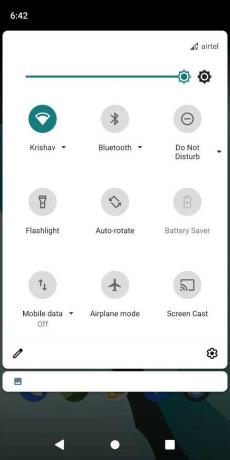



Android 10: Was ist neu?
Schauen wir uns einige der neuen und bemerkenswerten Funktionen von Android 10 an.
Dunkler Modus
Eine der am meisten erwarteten Funktionen hat es endlich geschafft, auf Android 10 umzusteigen. Sie können jetzt den systemweiten Dunkelmodus auf Ihrem Gerät aktivieren. Darüber hinaus gibt es eine weitere nützliche Funktion in Form von Override Force Dark. Tief in den Entwickleroptionen integriert, können Sie den dunklen Modus für alle Apps aktivieren, auch wenn er nicht offiziell unterstützt wird.
Neue Berechtigungsanforderung
Bisher konnten Sie jede Berechtigung entweder zulassen oder nicht zulassen. Ab Android 10 geht es jedoch um Änderungen. Anfangs nur auf Standort beschränkt, können Sie jetzt auch die Option Nur zulassen zulassen, während Sie die App verwenden. Sobald Sie die App schließen oder sogar minimieren, wird diese Berechtigung widerrufen. Abgesehen vom Standort ist geplant, es auf Mediendateien und Kamera zu erweitern, wenn auch in der nächsten Android-Version.
Digitales Wohlbefinden
Um Ihnen ein gesundes Gleichgewicht zwischen Ihrem persönlichen und digitalen Leben zu ermöglichen, hat Google Android 10 um das digitale Wohlbefinden erweitert. Zu den zahlreichen Funktionen gehört die Möglichkeit, App-Timer einzurichten. Sobald der genannte Timer abgelaufen ist, können Sie diese App für den Rest des Tages nicht mehr verwenden (mit Ausnahmen).
Bildunterschriften
Sie können jetzt auch Untertitel zu jedem Video hinzufügen, das es nicht einmal offiziell unterstützt. Die Funktion ist jetzt in Android 10 vorhanden.
Neue Gesten
Silicon Valley-Giganten haben ein oder zwei Seiten aus Apples Buch herausgenommen und Android 10 neue Navigationsgesten hinzugefügt. Sie können beispielsweise vom linken oder rechten Rand wischen, um zurückzukehren, diagonal von links unten oder rechts wischen, um Google Assistant aufzurufen, und so weiter.
Nun, dies sind nur einige der interessanten Funktionen von Android 10. Vergessen Sie nicht, die vollständige Liste zu lesen Top 10 Android 10 Funktionen und Details. Wenden wir uns nun der Installation von LineageOS 17.1 auf Basis von Android 10 für Ihr Realme 1 zu.
So installieren Sie LineageoS 17.1 basierend auf Android 10 auf Realme 1
Lassen Sie sich zunächst mit der Liste vertraut machen, was in LineageOS 17.1 für Ihr Realme 1-Gerät funktioniert und was nicht.
Arbeitsfunktionen
1. Stiefel
2. RIL (Anrufe, SMS, Daten)
3. W-lan
4. Bluetooth
5. Kamera
6. Audio
7. Sensoren
8. Blitz
9. Helligkeit
10. Geographisches Positionierungs System
11. Gcam (Sie müssen Gapps dafür flashen)
12. Hotspot
13. USB tethering
14. DT2W
Bugs
1. SELinux ist freizügig.
2. Problem mit der Videokodierung für einige Videos / Apps.
3. Anrufaufzeichnung funktioniert nicht (eingebaute)
Jetzt müssen einige wichtige Anforderungen von Ihrem Gerät erfüllt werden. Bitte gehen Sie sie sehr sorgfältig durch.
Warnung
Bevor wir mit diesem Verfahren beginnen, empfehle ich Ihnen dringend, eine Sicherungskopie Ihres Gerätespeichers und aller auf Ihrem Gerät gespeicherten Dateien zu erstellen. Darüber hinaus wird empfohlen, die in diesem Beitrag genannten Schritte sorgfältig zu befolgen, um dauerhafte Schäden zu vermeiden oder Ihr Gerät zu beschädigen. Wenn etwas schief geht, ist der Autor oder GetDroidTips nicht dafür verantwortlich.
Voraussetzungen
- Der Bootloader Ihres Realme 1 sollte sein freigeschaltet.
- Stellen Sie sicher, dass Sie eine erstellen vollständige Sicherung Ihres gesamten Android-Geräts. Wir müssen auch den internen Speicher löschen, um die Sicherung entsprechend zu erstellen.
- In unseren Tests funktionieren nur wenige Versionen von Magisk. Verwenden Sie daher nur die freigegebene Datei im Download-Bereich unten. Working Magisk-Versionen: Original - 20.1 und 20.3 | Phh basiert - 20.3
- Magisk nicht aktualisieren (Sie können die App jedoch aktualisieren).
- Verwenden Sie nur das gemeinsam genutzte (siehe unten) TWRP und keine anderen (Tests basieren auf dem gemeinsam genutzten TWRP).
- Über Mega und Direct Link wird nur der neueste Build freigegeben. Alle Builds mit Verlauf sind in Sourceforge verfügbar.
- Laden Sie die GApps-Paket um Google Apps auf Ihrem Gerät zu genießen.
Hier ist der Download-Link für LineageOS 17.1 für Ihr Gerät.
Laden Sie LineageOS 17.1 für Realme 1 herunter
- ROM OS Version: Android 10
- ROM-Kernel: Linux 4.x.
- Erforderliche Firmware: C49 (neueste Version)
- Basierend auf: LineageOS
- Status: Stabil
- Erscheinungsdatum: 2020-05-31
- Download (Enthält Magisk, TWRP und ROM): SourceForge Link | Mega Link | Direkter Download
Installationsanleitung
Sobald Sie das ROM und Magisk heruntergeladen haben (optional für root), übertragen Sie es auf die SD-Karte oder USB OTG. Übertragen Sie nicht in den internen Speicher, da wir ihn löschen werden. Übertragen Sie die TWRP-Wiederherstellung auf ähnliche Weise in den Ordner "platform-tools" auf Ihrem PC. Benennen Sie die Wiederherstellungsdatei in twrp um (der vollständige Name lautet daher twrp.img).
SCHRITT 1: Starten Sie Realme 1 auf TWRP Recovery
- Starten Sie dazu zunächst Ihr Gerät mit den Hardware-Tastenkombinationen im Fastboot / Bootloader-Modus. Schließen Sie Ihr Gerät an den PC an und gehen Sie zum Ordner "Plattform-Tools".
- Geben Sie cmd in die Adressleiste des Ordners ein und drücken Sie die Eingabetaste. Dadurch wird die Eingabeaufforderung geöffnet. Geben Sie den folgenden Befehl ein, um das TWRP auf Ihrem Realme 1 zu flashen:
Fastboot Flash Recovery twrp.img
- Das ist es. TWRP wurde erfolgreich auf Ihrem Gerät installiert. Nach der Ausführung des Codes sollte Ihr Gerät auch mit TWRP booten.
SCHRITT 2: Installieren Sie LineageOS 17.1 (Android 10) über TWRP
- Gehen Sie zum Abschnitt "Löschen" des TWRP und wählen Sie die folgenden Partitionen aus: System löschen, Dalvik-Cache, Daten, Cache, Interner Speicher. Führen Sie einen rechten Wisch aus, um sie zu löschen.

- Wenn Sie das ROM in ein USB-OTG eingelegt haben, stellen Sie sicher, dass Sie es über die TWRP-Mount-Option bereitstellen. Wenn es in die SD-Karte eingelegt ist, ist dies nicht erforderlich.
- Gehen Sie zur Option Installieren und wählen Sie die LineageOS 17.1 ROM-Datei aus. Führen Sie einen rechten Wisch aus, um ihn zu blinken.
- Gehen Sie zurück und wählen Sie dieses Mal das GApps-Paket aus. Führen Sie einen rechten Wisch aus, um es ebenfalls zu installieren.
- Wenn Sie nun rooten möchten (optional), installieren Sie auch die Magisk-ZIP-Datei.
- Wenn Sie alle Dateien geflasht haben, löschen Sie auch den Cache und den Dalvik-Cache. Das ist es. Gehen Sie zu Neustart und tippen Sie auf System. Ihr Gerät startet jetzt mit dem neuesten Android 10.
Damit schließen wir die Anleitung zur Installation von LineageOS 17.1 basierend auf Android 10 auf Realme 1 ab. Der erste Start kann einige Zeit dauern, es ist völlig normal. Wenn Sie in diesem Zusammenhang Probleme mit den oben genannten Schritten haben, geben Sie Ihre Fragen im Kommentarbereich ein. Teilen Sie uns auch Ihre Ansichten zum neu installierten Betriebssystem mit. Abgerundet werden hier einige iPhone Tipps und Tricks, PC-Tipps und Tricks, und Android Tipps und Trick dass Sie auch auschecken sollten.



